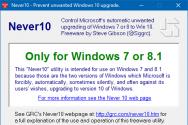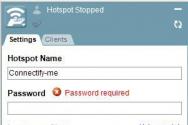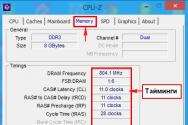Как убрать сообщение о получении windows 10. Сложный ручной метод
Многие пользователи Windows 7 и 8.1 сегодня обнаружили у себя новый значок в области уведомлений, при нажатии на который предлагается Windows 10. Причем убрать этот значок никак нельзя, он висит в системном трее и в принципе не имеет команды «Выход» или что-то в этом роде. Максимум, что можно сделать, скрыть его в системном трее, но он по-прежнему будет висеть в памяти компьютера, что не есть хорошо. Если он вам надоел или предложение перейти на Windows 10 вас не интересует, то его можно легко отключить. Для этого необходимо проделать следующие простые действия.
Способ 1 (самый простой)
Самый простой и доступный способ для простого пользователя — воспользоваться специальной утилитой, которая все сделает автоматически. Таких программ последнее время было создано несколько штук и одна из них носит говорящее название Never10.

Работать с программой до безобразия просто — нужно просто запустить ее и нажать на кнопку «Disable Win10 Upgrade». В случае необходимости все можно будет в любой момент вернуть обратно с помощью этой же программы. В этом случае надо будет повторно нажать на ту же кнопку, название которой после отключения изменится на «Enable Win10 Upgrade».
Помимо отключения непосредственно предложения перейти на Windows 10, утилита удалит установочные файлы этой системы, если они уже были загружены. Общий объем данных составляет порядка 6.5 гигабайт.
Ну а если вы не ищите простых путей или не хотите пользоваться сторонними утилитами, воспользуйтесь одним из способов ниже.
Способ 2
- Открываем через «Панель управления» инструмент для установки и удаления программ и переключаемся в режим отображения обновлений системы (пункт «Просмотр установленных обновлений»).
- Если у вас Windows 7, то необходимо искать в списке обновления с номерами:
KB2952664
KB3021917
KB3022345
KB3035583
KB3050265
KB3050267
KB3065987
KB3080149
KB3083324
KB3083710
KB3139929
KB3146449
KB3150513
KB971033 - Если у вас Windows 8 или 8.1, то необходимо искать в списке обновления с номерами:
KB2902907
KB2976978
KB3022345
KB3035583
KB3044374
KB3046480
KB3050267
KB3065988
KB3068708
KB3075249
KB3075853
KB3080149
KB3083325
KB3139929
KB3150513
KB3146449 - Удалите обновления, выбрав соответствующий пункт в контекстном меню, которое вызывается правой кнопкой мышки.
- Выберите «Перезагрузить позже» по окончании процесса удаления и переходите к удалению следующего (если имеется больше одного обновления).
- Когда все обновления удалены, перезагрузите компьютер.
Теперь необходимо сделать так, чтобы данные предложение больше не появлялось на вашем компьютер, потому что в противном случае данные обновления снова будут установлены автоматически. Нет нужды отключать автоматическое обновление в целом, потому что это нецелесообразно и даже вредно. Нужно просто скрыть указанные выше обновления из списка предлагаемых, тогда они не будут установлены вновь.

Для этого откройте «Центр обновления Windows» через ту же «Панель управления» и найдите в списке обновления с указанными выше номерами. С помощью правой кнопки мышки вызовите контекстное меню и выберите пункт, который скроет обновления.

В случае необходимости можно будет восстановить скрытые обновления в будущем, для этого необходимо перейти в раздел «Восстановить скрытые обновления» и выбрать в нем те, что необходимо сделать снова видимыми.
Способ 3
С недавних пор Microsoft сообщили еще об одном способе отключения предложения перейти на Windows 10 с систем 7 и 8.1. Для этого надо в редакторе реестра открыть ключ
HKEY_LOCAL_MACHINE\SOFTWARE\Policies\Microsoft\Windows\Gwx
Возможно, что раздела Gwx не будет в папке …\Politics\Microsoft\Windows\, в этом случае его надо будет создать:

В нем создать параметр с названием DisableGwx типа REG_DWORD и указать в качестве значения 1 (единичку).

После сохранения изменений в реестре перезагружаем компьютер и дело сделано, наслаждаемся любимой Windows 7/8.1 без назойливых предложений перейти на десятку!
P.S.
Стоит отметить, что с января 2016 года Microsoft собирается предлагать обновление до Windows 10 через штатную систему «Обновления Windows», которую можно найти в «Панели управления». Для отключения этого предложения придется вручную снимать галочку с соответствующей строчки рекомендуемого обновления в списке. При этом стоит напомнить, что НЕ нужно отключать обновления операционной системы, так как с ними приходит масса полезных исправлений безопасности.
– Игорь (Администратор)Возможность обновить до Windows 10 нужна далеко не всем, особенно, если вы довольны имеющейся у вас системой и не хотите тратить кучу времени на уникальные и оригинальные задумки Microsoft, проблемы совместимости и прочие нюансы (а по некоторым сообщениям в интернете еще и нарушающие ваши права). И все было бы хорошо, если бы разработчики предусмотрели возможность отказаться. Но, к сожалению, по умолчанию такой возможности нет, есть только настойчивые значок и уведомления в системном трее о том, что вы можете зарезервировать Windows 10. Поэтому в данной статье я рассмотрю два способа, как можно убрать "Получить Windows 10". Но, обо всем по порядку.
Примечание : В конце статьи есть видео с обзором того, как можно удалить "Получить Windows 10".
Как убрать уведомление "Получить Windows 10" из области задач
Самый простой способ как убрать уведомление "Получить Windows 10" это скрыть его из области задач. Другими словами, сама функция все так же будет оставаться в системе, просто она вас больше не будет беспокоить. И делается это следующим образом:
1. Щелкните правой кнопкой мыши на дате в области панели задач, а затем выберите пункт "Настройка значков уведомлений"

2. После этого откроется окно "Значки области уведомлений". Снимите галочку с "Всегда отображать все значки и уведомления на панели задач". Найдите в списке пункт "GWX - Получить Windows 10" и справа от него выберите пункт "Скрыть значок и уведомления". После чего нажмите кнопку "ОК". Кстати, тут же вы можете настроить уведомления и для других программ.

3. Все теперь, никаких значков и уведомлений появляться не будет.
Как видите убрать уведомления достаточно просто, однако у этого метода есть одна проблема. Если какое-либо другое обновление или же программа сбросит настройки, то "Получить Windows 10" снова появится на панели задач (трее) и его снова придется скрывать. Поэтому, стоит знать как удалить это надоедливое приложение с названием GWX (Get Windows X).
Как удалить "Получить Windows 10"
В данном способе, я рассмотрю как удалить "Получить Windows 10" и сделать так, чтобы это обновление больше не устанавливалось и не мешало вам заниматься делами. И вот сама инструкция:
1. Откройте панель управления. Щелкните на пункте "Программы" (вид просмотра "Категория"). В открывшемся окне выберите пункт "Просмотр установленных обновлений".

2. Подождите, пока список всех обновлений загрузится, а затем найдите обновление с названием "KB3035583". Кстати, чтобы не пришлось долго искать вы можете в поле поиска ввести данный номер (в верхнем правом углу). Но, я покажу для общего случая. Итак найдите это обновление и щелкните на нем правой кнопкой мыши и выберите пункт "Удалить". После этого потребуется перезагрузить компьютер (появится соответствующее окно).

3. После перезагрузки, вы увидите, что уведомление исчезло. Однако это не достаточно, так как при следующей установке обновлений оно появится снова, поэтому необходимо "Получить Windows 10" скрыть из общего списка доступных хотфиксов. Для этого откройте "Центр обновления Windows" (в меню Пуск введите эти слова и выберите соответствующий пункт). После этого, обновите список дополнений к загрузке (кнопка "Проверить обновления"). Найдите дополнение с названием "KB3035583". Щелкните на нем правой кнопкой мыши и скройте его. После этого, этот надоедливый значок с обновлением до Windows 10 не будет больше появляться в трее (панели задач).

4. После этого вы можете спокойно устанавливать другие обновления и не заниматься ерундой.
Многие пользователи компьютеров с операционной системой Windows (версии 7 и 8) недавно обнаружили, что каким-то образом сам по себе в трее появился новый значок - «Получить Windows 10 ».
Владельцы "древних" операционок типа Windows XP и 2000 такого "подарка" не получили и, скорее всего, вряд ли расстроились из-за этого:) .
Значок «Получить Windows 10» торчит в системном трее и выглядит следующим образом:

Доводы против использования Windows 10:
Недавно в сети мной была найдена (на хабре) и прочитана статья, как нагло ведет себя Windows 10, отправляя своим создателям (и, возможно, не только им) много-много различной информации о пользователях и их деятельности:
- Какие программы установлены на компьютере;
- Какие сайты посещает пользователь;
- Голосовые данные IP-телефонии;
- Данные от подключенной видеокамеры;
- И, возможно, еще много-много чего другого.
И это не удивительно, ведь Microsoft предлагает свою Windows 10 совершенно бесплатно, то есть даром. Значит, имеет место скрытый подвох! Русские любят халяву, но, обычно, не такую. В данном случае, это получается - неправильная халява, коварная замануха с последствиями, которые пока мало кто предполагает и осознает.
По субъективным ощущениям из-за этой без разрешения установленной маленькой паршивой майкрософтовской утилиты, предлагающей "бесплатный сыр", ноутбук с Windows 7 стал работать гораздо хуже - тормозил дико и тупил. В результате было принято решение найти источник проблемы и замочить его!
Как убрать сообщение "Получить Windows 10"?
Не будем рассматривать вопрос - как просто скрыть из трея надпись "Получить Windows 10", просто убрать значок из трея - не удалит назойливость Microsoft, и сообщение с предложением десятки все равно останется в системе. А там, глядишь, можно ненароком случайно обновиться до адской десятки! :)))
Ставим задачу удалить "ЗВЕРЬКА", который является причиной надписи с предложением получить Windows 10.
Расследование показало, что причиной появления в трее новой иконки и сообщения с предложением получить Windows 10 является установка обновления от Microsoft - КВ3035583 . Таким образом, достаточно удалить это обновление, чтобы убрать надпись о получении Windows 10.
Таким образом, эта проблема отсутствует у пользователей ОС Windows, у которых отключена автоматическая установка обновлений Windows. Наилучший вариант настройки обновлений в Центре обновлений Windows - "Искать обновления, но решение о загрузке и установке принимается мной ".
Процедура удаления сообщения про Windows 10:
1. Открыть раздел "Программы и компоненты " (например, через Панель управления), слева кликнуть на фразу "Просмотр установленных обновлений ":
2. В открывшемся списке найти строку "" и удалить это обновление:

Внимание! Если в окне "Установленные обновления " очень много срок, и искать их вручную затруднительно, воспользуйтесь поиском - в правом верхнем углу нужно написать "KB3035583 " (без кавычек!), и все "лишние" строки пропадут, останется только искомая строчка - "Обновление для Microsoft Windows (KB3035583) ".
Удаление обновления KB3035583 запускается с помощью двойного клика по строчке или кликнуть на кнопку "Удалить ".
3. Операционная система, как обычно с первого раза не поверит вам и переспросит о действительности ваших жестоких намерений:

4. Потом все-таки выполнит удаление:

5. И попросит выполнить перезагрузку компьютера, чтобы удаление было выполнено полностью:

В результате этих действий значок «Получить Windows 10 » из трея пропал, и компьютер вроде бы стал пошустрее работать и меньше тормозить (субъективная личная оценка).
Данный метод был использован на Windows 7 и Windows 8.
Как предотвратить установку обновления Windows KB3035583?
6. Для того, чтобы в будущем случайно снова не установить это гадкое обновление - KB3035583 нужно внести его в "черный список". Открыть Центр обновления Windows и найти это обновление в списке рекомендуемых:

В правой части окна отображается типа того подробная информация об этом обновлении. На самом деле эта информация нисколько не подробная, а очень даже краткая. Почему бы Microsoft"у не написать по-честному, что данное обновление добавит в системный трей дополнительный значок с предложением Windows 10!
7. Кликнуть правой кнопкой мыши на строке обновления KB3035583 и в контекстном меню кликнуть на строке "Скрыть обновление ":
После чего обновление KB3035583 станет не активным, его галочку теперь не нажмешь и, соответственно, не установишь:
8. Если в Центре обновления Windows зайти в раздел "Восстановить скрытые обновления ":

То тут мы найдем KB3035583 :

Стремление компании Microsoft навязать свои продукты не мытьем так катаньем нашло выражение в новой концепции «резервирования» ОС. Суть идеи заключается в том, что новую версию Windows 10 можно получить, просто щелкнув иконку в трее панели задач. Владельцам предыдущих версий 7-ой и 8-ой с установленными пакетами обновлений Windows 10 раздается совершенно бесплатно – то есть даром. Такая коммерческая политика MS, безусловно, привлекательна для каждого, кто стремится обновить систему, во что бы то ни стало, тут же после выхода в свет очередной новинки.
Но огромное число пользователей по всему миру пользуется считающимися устаревшими версиями Windows. Их функциональность вполне удовлетворительна для большинства приложений. И играть и работать можно отнюдь не только на Windows 10. Даже WinXP остается вполне работоспособной системой, хотя ее владельцам предложение удалить ОС с диска как раз не поступало. «Хрюша» давно перестала поддерживаться производителем. Наше изложение относится к более поздним версиям «Окон». Ради них мы затеяли расследование того, как убрать значок «получить Windows 10» из трея панели задач.

Удалить навязчивое сообщение о доступности новой ОС – желание каждого, кто не стремится нарушать свой покой каждый раз, когда MS решит подзаработать. Убрать данное уведомление можно разными способами. О них мы и расскажем дальше.
Решаем проблему через обновления
Убрать уведомление о загрузке Windows 10 можно, обратив внимание на то, что предложение получить новую версию не распространяется на тех, кто не установил пакеты KB3035583 и KB2952664 для 7-и или пакеты с номерами KB3035583 и KB2976978 – для восьмой версии.
То есть, если данных пакетов в вашей системе нет, то нет и значка в системном трее панели задач, нет и сообщения о том, что вам пора удалить свою Виндовс и получить Windows 10. Таким образом, чтобы избавиться от нежелательного уведомления в панели задач достаточно всего лишь удалить указанные пакеты. Сделаем следующее:
- Проследуем в Панель управления -> Программы -> Удаление программ -> Просмотр установленных обновлений .
- Отыщем указанные выше пакеты по их номерам.
- Жмем на «Удалить» для каждого из пакетов.
 Убрать пакеты можно и другим способом. Для этого воспользуемся командной строкой консоли:
Убрать пакеты можно и другим способом. Для этого воспользуемся командной строкой консоли:
- Открываем окно командной строки обычным способом.
- В ответ на предложение системы ввести команду набираем нечто вроде: WUSA /UNINSTALL /KB:3035583 .
- Исполняем команду для обоих пакетов.
После проделанных манипуляций уведомление получить Windows 10 нас больше не побеспокоит, а соответствующий значок исчезнет.
«Get» изнутри
Другой интересный способ удалить значок уведомления о загрузке Windows 10 основывается на понимании того, что представляет собой данный сервис с программной точки зрения. Если вы заглянете в диспетчер задач, то обнаружите там процесс под названием gwx (запущенную самой системой программу gwx.exe ). Это именно то, что нам нужно. Название процесса, как и название файла полностью соответствует его содержимому и означает «Get Windows X» , т.е. получить Windows 10. Если «прихлопнуть» процесс gwx прямо в диспетчере, то и значок с обновления немедленно пропадает.
 Беда в том, что после перезагрузки он снова оказывается на своем месте. Предотвратить его появление можно, переименовав папку, в которой располагается файл gwx.exe
. Путь к этой папке выглядит так: «…Windows\System32\GWX\»
. Если дать папке gwx любое другое название (или просто удалить ее с диска), то можно сделать так, чтобы процесс gwx не появился при старте системы в списке активных задач. А, значит, исчезнет и сообщение о желательности перехода на Windows 10. Между прочим, сама «зловредная» программа входит в состав указанных выше пакетов обновлений. Удалить данные пакеты из Виндовс равноценно тому, чтобы убрать и эту программу. Просто мы поступили более экономным способом: сохранив обновления, уничтожили осточертевший сервис.
Беда в том, что после перезагрузки он снова оказывается на своем месте. Предотвратить его появление можно, переименовав папку, в которой располагается файл gwx.exe
. Путь к этой папке выглядит так: «…Windows\System32\GWX\»
. Если дать папке gwx любое другое название (или просто удалить ее с диска), то можно сделать так, чтобы процесс gwx не появился при старте системы в списке активных задач. А, значит, исчезнет и сообщение о желательности перехода на Windows 10. Между прочим, сама «зловредная» программа входит в состав указанных выше пакетов обновлений. Удалить данные пакеты из Виндовс равноценно тому, чтобы убрать и эту программу. Просто мы поступили более экономным способом: сохранив обновления, уничтожили осточертевший сервис.
Еще пара способов
 Этот, довольно громоздкий способ сделать так, чтобы «get Windows 10» больше не появился – приводит к тому же самому результату. Сообщение получить новую версию с глаз исчезает и больше не появляется. Вы можете спокойно и дальше пользоваться предпочитаемой вами версией Виндовс.
Этот, довольно громоздкий способ сделать так, чтобы «get Windows 10» больше не появился – приводит к тому же самому результату. Сообщение получить новую версию с глаз исчезает и больше не появляется. Вы можете спокойно и дальше пользоваться предпочитаемой вами версией Виндовс.
Можно поступить и иначе. Не удалять, а просто скрыть злополучный сервис. Для этого необходимо перейти в «Центр обновления Windows»
, отыскать там соответствующее обновление по его коду и применить к нему опцию «скрыть»
путем вызова контекстного меню нажатием правой кнопки мыши.
После выхода первой сборки новой операционной системы, пользователи Windows 7 и выше обнаружили на панели задач значок «Получить Windows 10». По умолчанию пользователи получают обновление до десятки, которое подгружается на диск С в папку «$Windows.~BT». Отключить обновление до новой операционной системы можно несколькими способами, которые раскрыты в статьи Как запретить обновление Windows 7, 8, 8.1 до Windows 10 , в то время как для удаления значка с треи в Windows 7 пременяются другие методы.
Как скрыть значок о получении Windows 10?
Значок перехода на панели задач к функции «Получить Windows 10» позволяет попасть на сайт компании Microsoft и зарезервировать бесплатное обновление до новой операционной системы.
Тем пользователям, которые в будущем планируют перейти на десятку, рекомендуется скрыть иконку. Для этого существует несколько способов.
- На панели задач нажимаем на значок «Отображать скрытые значки». Перетягиваем сюда иконку уведомления об получении Windows 10.

- Предложение не будет отображаться в видимой части рабочего стола.
Второй способ также позволяет скрыть сообщение Виндовс о переходе к десятке.
- Жмём правой кнопкой на панели задач и выбираем «Свойства».

- Откроется новое окно. Во вкладке «Панель задач» нажимаем кнопку «Настроить».

- Ищем значок «GWX» и задаём ему значение «Показывать только уведомление». Жмём «Ок».

Таким способом можно убрать уведомление перехода к Windows 10 из трея, но не удалить его навсегда.
Как отключить сообщение получить Windows 10?
Также иконку обновления из трея можно отключить с помощью планировщика заданий и редактора реестра. В первом случае выполняем следующие действия:
- Жмём «Win+R» и вводим в строку «Выполнить» команду «msc».

- В библиотеке выбираем ветку настроек «Microsoft», «Windows», «Setup» и «gwx». В правом меню появится несколько задач. Выбираем только две: «launchtrayprocess» и «refreshgwxconfig». Правой кнопкой вызываем опции. Выбираем «Отключить».

- Перезагружаем компьютер.
Отключение приложения «Получить Windows 10» в Windows 7 с помощью редактора реестра осуществляется следующим образом.
- Жмём «Win+R» и вводим в строку «Выполнить» команду «regedit».

- Переходим по ветке «HKEY_LOKAL MACHINE», «SOFTWARE», «Policies», «Microsoft», «Windows», «GWX». Кликаем правой кнопкой на пустом месте правого рабочего окна и выбираем «Создать», далее «Параметр DWORD».

- Задаём параметру имя «DisableGWD» и указываем значение «1».

- Перезагружаем ПК.
Предложение «Получить Windows 10» в Виндовс 7 будет отключено.
Как удалить уведомление Получить Windows 10?
Если вы не собираетесь обновляться до Windows 10 или параметры вашего компьютера не соответствуют официальным требованиям, предложение от разработчиков десятки можно удалить навсегда.
- В «Диспетчере задач» останавливаем процесс «GWX.exe».

- Нажимаем «Пуск», «Панель управления». Выбираем «Программы и компоненты». Далее жмём «Просмотр установленных обновлений».

- В списке находим номер KB3035583. Можно воспользоваться поиском. Это обновление нужно удалить.

- Перезагружаем ПК.
Это обновление отвечало за подгрузку дополнительных компонентов для десятки. Чтобы окончательно удалить уведомление из трея «Получить Windws 10», необходимо отключить обновление системы.
- Переходим в панель управления и выбираем «Центр обновления Windows». Выбираем «Настройка параметров». Задаём «Не проверять наличие обновлений».


- Перезагружаем ПК.
- Переходим в диск С, «Windows», «System32». Удаляем папку «GWX» от имени Администратора.
Теперь сообщение с панели задач исчезнет навсегда.